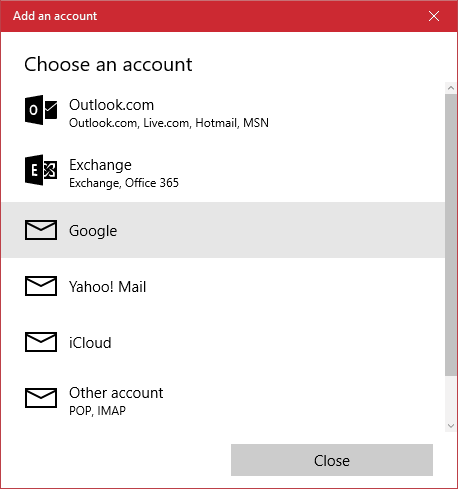
Actualmente estás usando la aplicación Correo y calendario en Windows 10. Dado que este es un producto fabricado por Microsoft, es posible que se pregunte si es posible agregar su cuenta de Gmail para recibir su correo y ver los horarios de su calendario de Google.
Sí, es posible hacerlo y la tarea no es difícil, así que mantén los pantalones arriba. Es una función compatible que, desde nuestro punto de vista, funciona muy bien y debe ser utilizada por todos los que tienen una cuenta de Gmail activa.
Cómo agregar Gmail a la aplicación de correo de Windows 10:
Primero, deberá abrir la aplicación Correo y hacer clic en el ícono de Configuración en la parte inferior. Es el ícono que parece un engranaje o cualquier otro ícono de Configuración de la era moderna. Una vez hecho esto, haga clic en la opción que dice "Administrar cuentas" y desde allí, haga clic en "Agregar cuenta".
Desde aquí, los usuarios deberían ver una lista de opciones adicionales, simplemente haga clic en Google y prepárese para la pantalla de inicio de sesión. Aquí es donde deberá ingresar la información de su cuenta, que incluye su nombre de usuario y contraseña. Una vez que lo haya logrado, presione el botón que dice "Permitir" y estará listo para comenzar.
Sí, eso es todo, nada más.
Cómo agregar Gmail a la aplicación Calendario de Windows 10:
Ahora, esto es similar a agregar su cuenta de Gmail a la aplicación de correo de Windows 10. Sabes, Microsoft podría haberlo hecho más fácil al permitir que la aplicación Calendario agregue automáticamente cualquier cuenta que se haya agregado a la aplicación Correo para viceversa.
Para hacerlo, inicie la aplicación Calendario y haga clic en el icono de Configuración situado en la parte inferior. El siguiente paso aquí es hacer clic en "Administrar cuentas" y luego en "Agregar cuentas" para acceder a la lista de opciones. Finalmente, simplemente haga clic en el botón "Google" y continúe desde allí.
Una vez que todo esté hecho, sus citas y cualquier otra cosa se mostrarán en la aplicación Calendario como si estuvieran allí todo el tiempo.
HISTORIAS RELACIONADAS QUE DEBE VERIFICAR:
- Microsoft lanza actualizaciones menores para correo y calendario, mapas de Windows y Wunderlist
- La última versión de Insider Preview incorpora nuevas funciones de correo y calendario
- Las aplicaciones de correo y calendario de Outlook para Windows 10 Mobile ahora admiten bandejas de entrada vinculadas
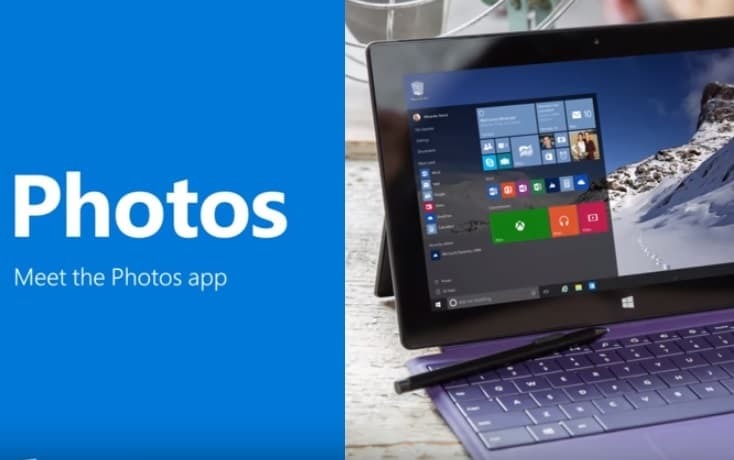

![Alege cel mai bun laptop de business [Ghid complet 2021]](/f/f680faacfbeb4367ca012262e471b2b8.jpg?width=300&height=460)